لتأمين نظامك من أي هجمات مثل سرقة بياناتك ، من الأفضل أن يكون لديك رقم تعريف شخصي مخصص له ، وهو أمر مطلوب أيضًا في حالة فشل التعرف على الوجه أو بصمات الأصابع. من الممارسات الجيدة تغيير / تحديث رقم PIN الخاص بك على نظامك من وقت لآخر. إذا كنت تتساءل عن كيفية القيام بذلك ، فلا داعي للقلق. لقد أوضحنا في هذا المنشور كيفية تغيير رمز PIN لجهاز الكمبيوتر الذي يعمل بنظام Windows 11 مع بعض الخطوات البسيطة الموضحة أدناه.
كيفية تغيير رمز PIN لنظام التشغيل Windows باستخدام تطبيق الإعدادات
الخطوة 1: اذهب إلى شريط المهام وانقر بزر الماوس الأيمن على ملف يبدأ زر.
الخطوة 2: ثم اختر إعدادات الخيار من قائمة السياق كما هو موضح في لقطة الشاشة أدناه.

الخطوة 3: ثم اختر حسابات الخيار موجود في القائمة اليسرى لتطبيق الإعدادات.
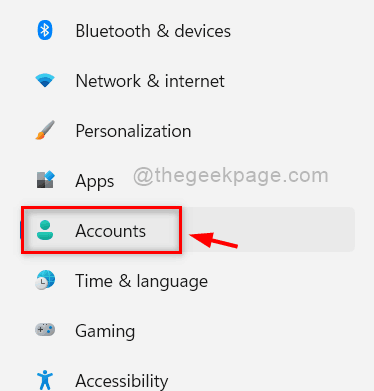
الخطوة 4: انقر خيارات تسجيل الدخول ميزة في صفحة الحسابات على الجانب الأيمن كما هو موضح في لقطة الشاشة أدناه.
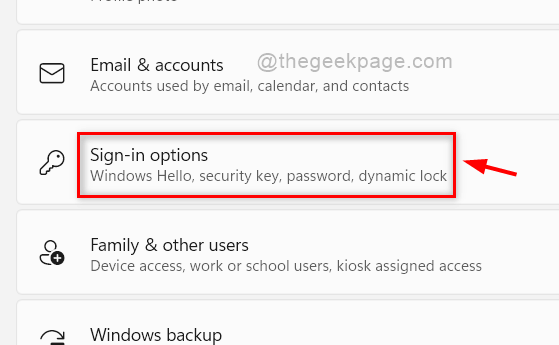
الخطوة 5: في صفحة خيارات تسجيل الدخول ، انقر فوق PIN (Windows Hello) قسم ثم اضغط على تغيير PIN زر كما هو موضح أدناه.
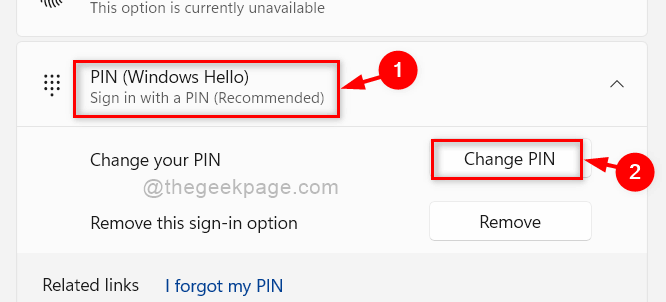
الخطوة 6: في نافذة تغيير رقم التعريف الشخصي ، تحقق من ملف قم بتضمين الحروف والرموز خانة الاختيار.
الخطوة 7: أدخل رقم التعريف الشخصي الحالي ورقم التعريف الشخصي الجديد وقم بتأكيد رقم التعريف الشخصي الجديد في الحقول الخاصة بهما.
الخطوة 8: أخيرًا ، انقر فوق موافق زر لتغيير PIN.
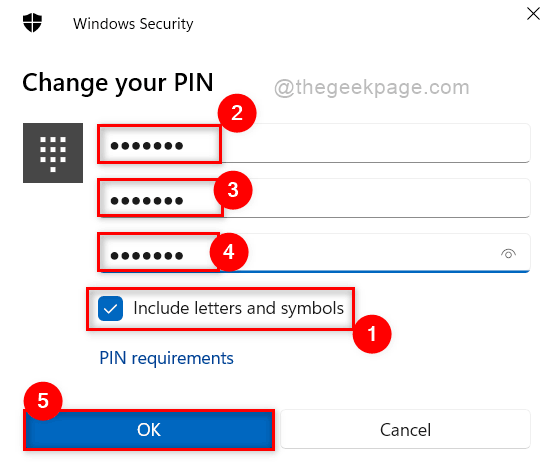
الخطوة 9: بعد تغيير رمز PIN لنظام windows ، أغلق تطبيق الإعدادات.
بهذه الطريقة يمكنك تغيير رمز PIN لنظام Windows 11 الخاص بك.
هذا كل شيء يا رفاق. آمل أن يكون هذا المنشور ممتعًا ومفيدًا.
من فضلك اترك لنا التعليقات أدناه.
شكرا لك!

